Artikel:
- Wie man einen Kurs löscht
- Urheberrechtsschutz für deine Inhalte auf Kwiga
- Öffentliche oder Probelektion
- Wie man den Status einer Lektion auf Entwurf ändert und sie vor den Schülern verbirgt
- Verwendung von Kontrollpunkten
- Wie man eine Aufgabe zu einer Lektion hinzufügt
- Wie man eine Aufgabe mit obligatorischer Überprüfung durch den Kurator erstellt
- Wie man eine Aufgabe für verschiedene Angebote erstellt
- Wie man einen Test mit Punkten und automatischer Genehmigung erstellt
- Wie man eine Umfrage unter den Studenten eines Kurses erstellt und durchführt
- Herunterladen von Videodateien
- Inhalte der Lektion, alle Arten von Aktivitäten in der Lektion
- Wie man Zeitcodes zum Video hinzufügt
- Wie man einen Button zur Lektion hinzufügt
- Einfügen von iframe-Code
- Brüche, mathematische Funktionen, Formeln hinzufügen
- Wie man Text mit Spoiler in die Lektion einfügt
- So erstellen Sie einen Kurs auf der Kwiga-Plattform
- Wie erstellt man einen Marathon
- Wie fügt man ein Cover zu einem Kurs hinzu
- Anzeigeoptionen für den Lehrplan
- Wie man einer Kurs einen öffentlichen Vertreter hinzufügt
- So fügen Sie einem Kurs ein Team hinzu
- Kursvorschau mit verschiedenen Zugriffsebenen
- Block über den Lektionen (obere Banner)
- Verzögerungen einstellen, den Zeitplan für das Öffnen und Schließen von Lektionen festlegen (Inhalt nach und nach freigeben)
- Bericht über den Fortschritt der Studenten im Kurs
- Analyse der Aufgabenerfüllung im Kurs
- Kursverkaufsbericht
- Wie man eine Kopie des Kurses erstellt
- Wie man den Inhalt einer Lektion kopiert
- Zugriff von Assistenten auf praktische Aufgaben
- Der Student kann den Kurs nicht sehen (Marathon, Geschlossene Gruppe)
- Wie man einen Test einrichtet, damit die Studierenden die Kommentare nach dem Abschluss sehen
- Zustellung von Briefen: Warum kommen Briefe nicht an und wie kann man das beheben
Was tun, wenn dein Kurs die obligatorische Überprüfung von Aufgaben durch den Assistenten vorsieht? Erfahre mehr darüber, wie du eine Aufgabe als einfache Frage hinzufügst und wie sie in der Lektion angezeigt wird.
In diesem Artikel:
Erstellung einer Aufgabe
Zunächst musst du eine Aufgabe erstellen, die später im Kurs verwendet wird. Aufgaben werden getrennt vom Kurs erstellt. Gehe zum Bereich Quizze und erstelle eine neue Aufgabe.
Mehr über die verschiedenen Aufgabentypen auf der Kwiga-Plattform findest du im Artikel Quizze, Praktiken: Fragetypen.
Um eine neue Aufgabe zu erstellen, klicke auf +.
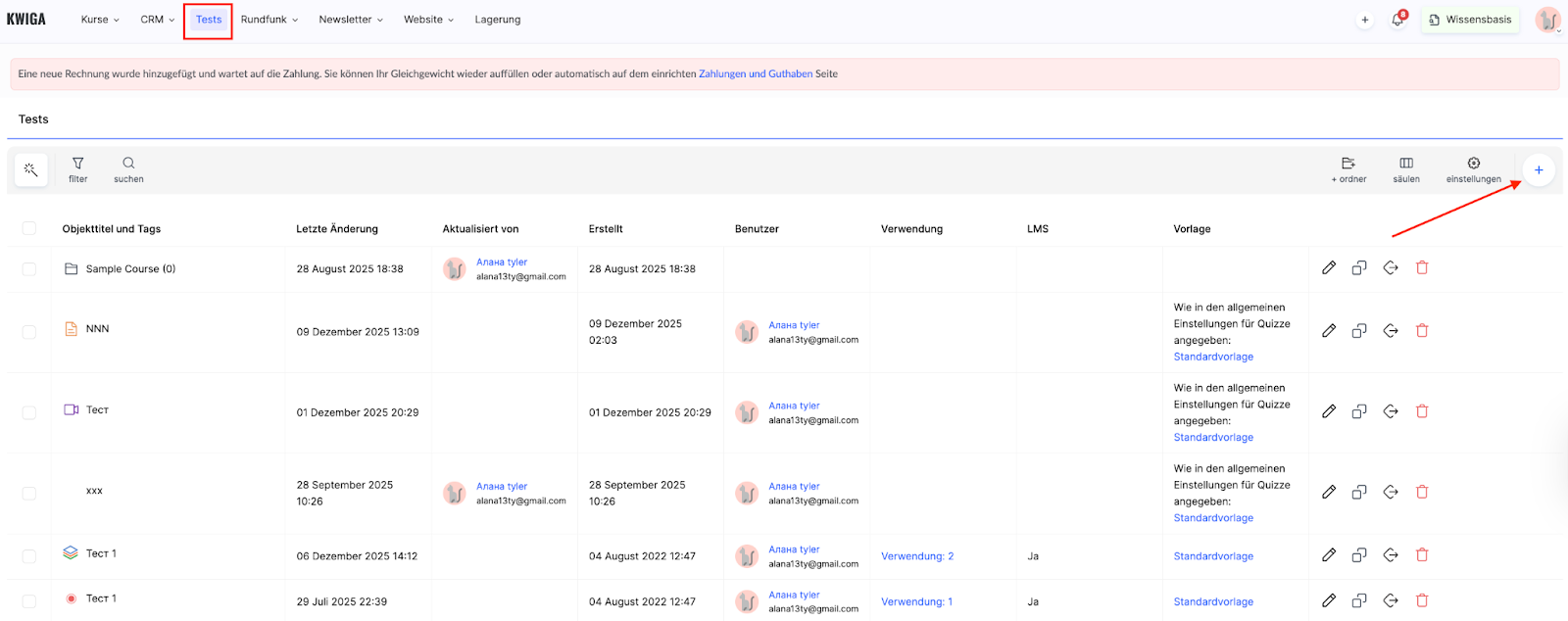
Wähle anschließend Standard-Quiz, gib einen Namen ein und beginne mit der inhaltlichen Gestaltung.

Hinweis: Der Randomizer wird in einem separaten Artikel beschrieben.
Wie man eine Frage zu einem Quiz hinzufügt
Im linken Panel findest du alle verfügbaren Fragetypen, nach Kategorien sortiert, damit du sie leicht finden kannst.
So fügst du eine Frage hinzu:
-
Öffne im linken Panel den Reiter Aktivität.
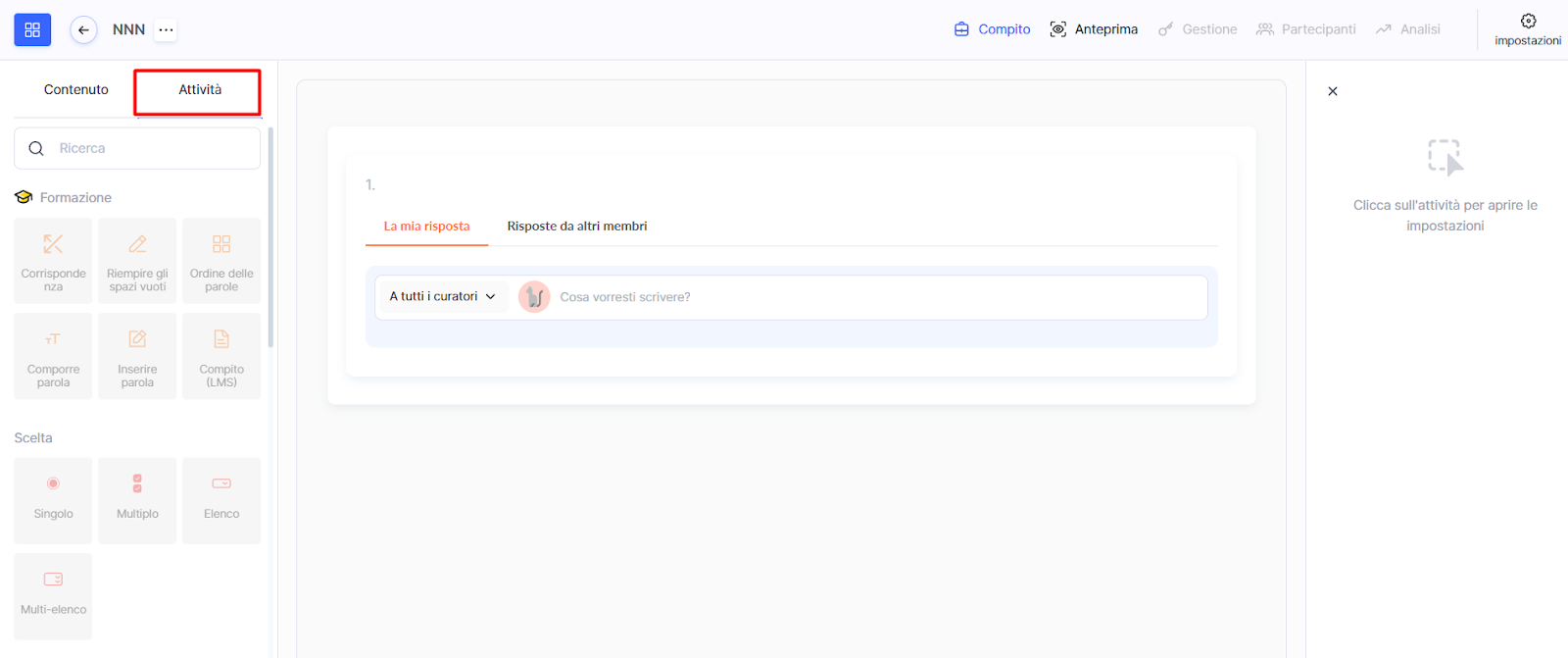
-
Wähle den gewünschten Fragetyp aus.
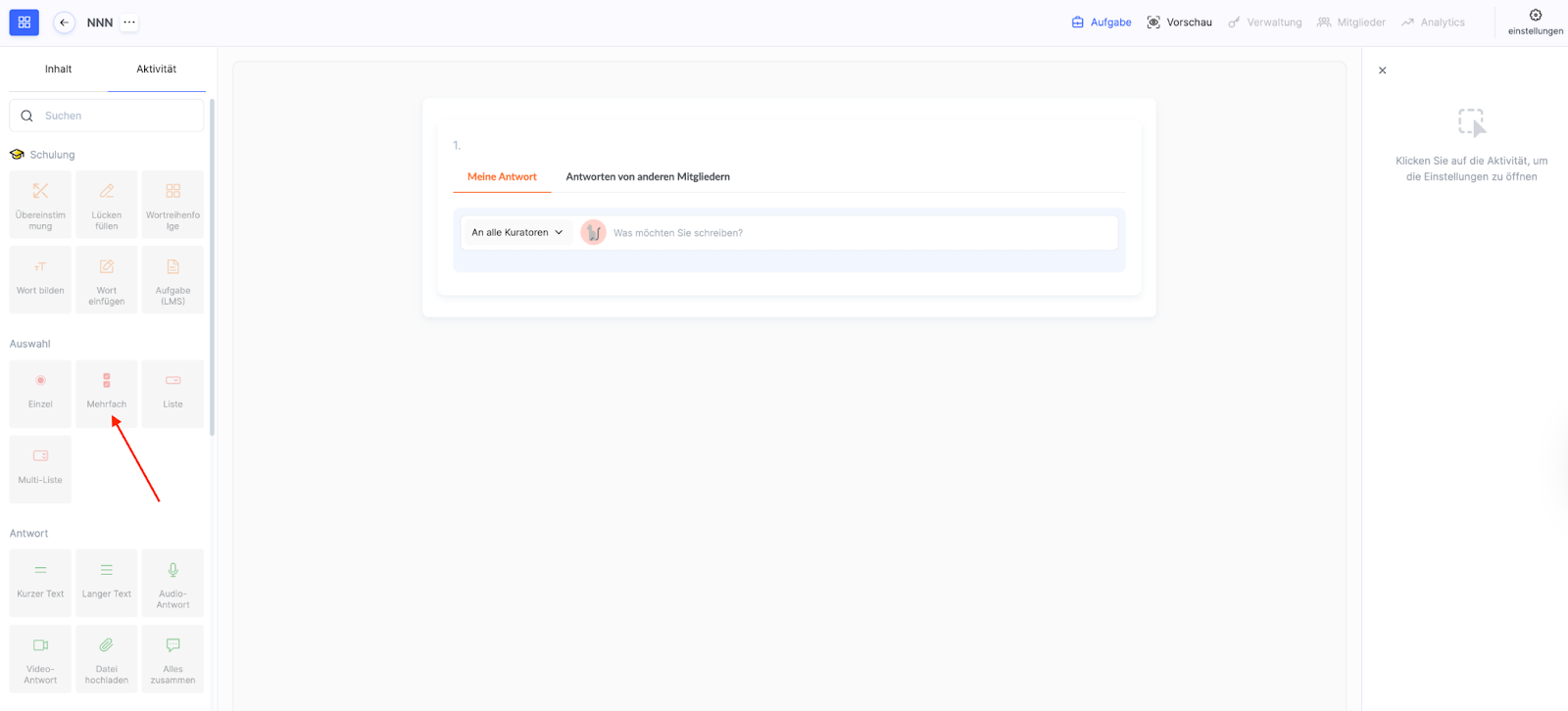
-
Klicke auf den Fragetyp oder ziehe ihn in die Mitte des Bildschirms.
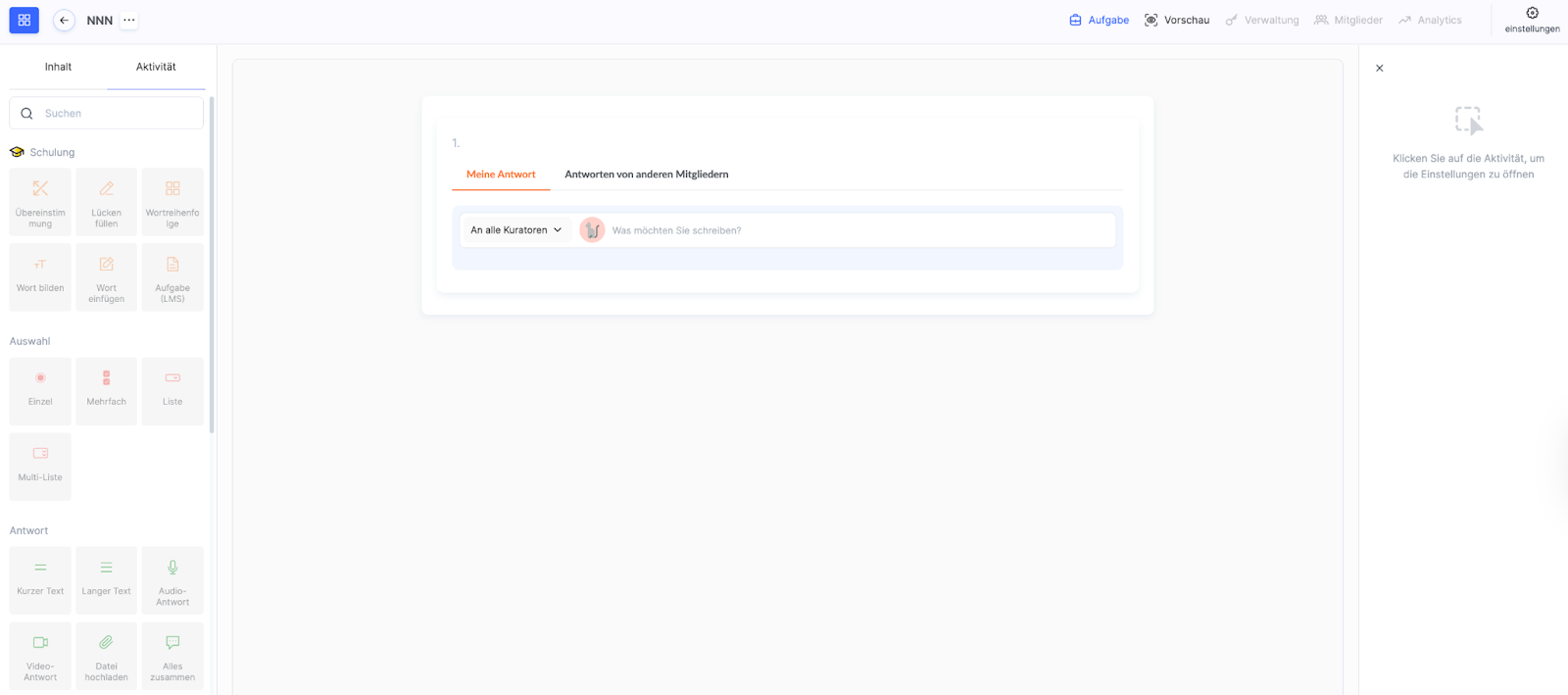
-
Fülle die Aktivität aus und konfiguriere sie — z. B. Fragen hinzufügen, Antwortoptionen eintragen usw.
Empfehlung: Wenn es sich nicht um einen Test oder eine Umfrage handelt und du eine offene Antwort benötigst, verwende den Fragetyp Aufgabe (LMS).
Konfiguration einer Frage
Um mit der Bearbeitung zu beginnen, bewege den Cursor über den Fragenblock und klicke ihn an.
Beim Überfahren der Frage erscheint eine Werkzeugleiste, mit der du:

-
die Bearbeitung schließen
-
zusätzliche Einstellungen öffnen (Zahnrad-Symbol)
-
die Frage kopieren
-
die Reihenfolge ändern (nach oben/unten bewegen
-
die Frage duplizieren
-
eine neue Frage hinzufügen
-
die Frage löschen kannst
Im rechten Einstellungsbereich kannst du:
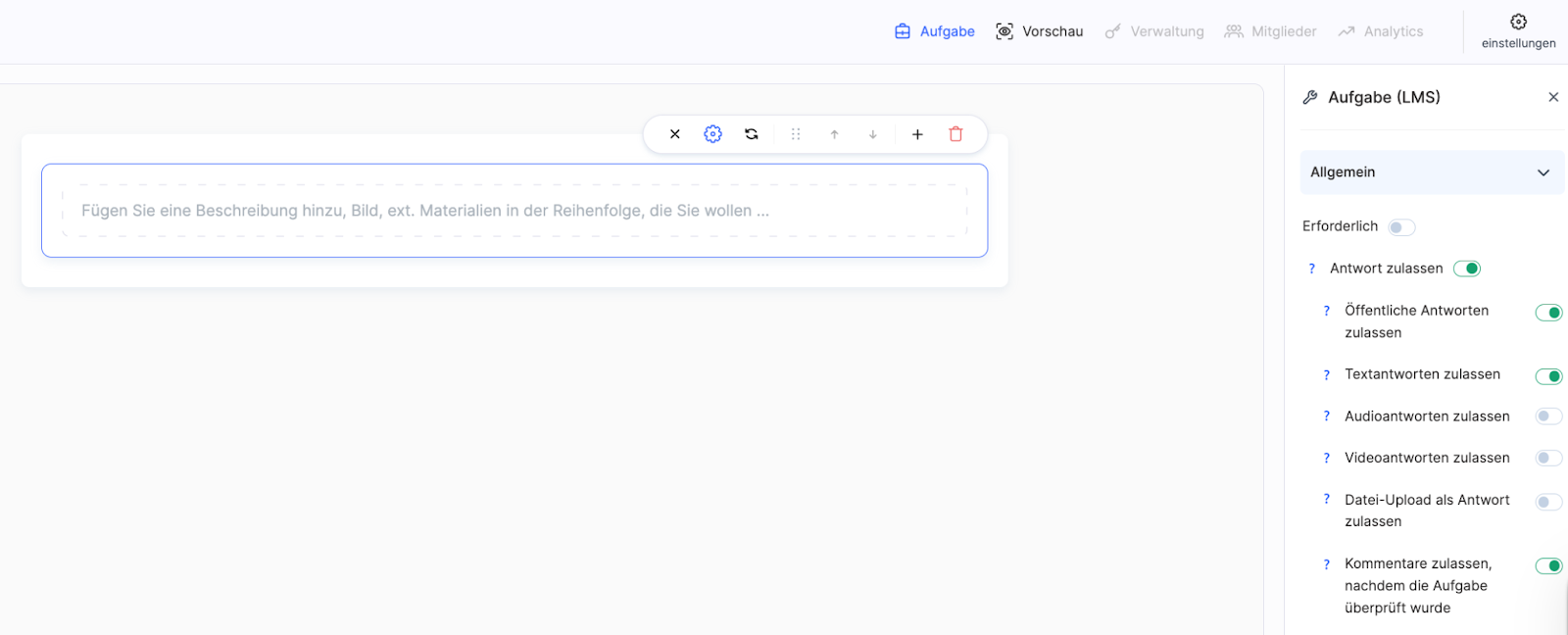
-
die Frage als verpflichtend markieren
-
die zufällige Reihenfolge der Antworten aktivieren
-
einen Timer einstellen
-
Tage, Stunden, Minuten und Sekunden für die Bearbeitungszeit festlegen
-
Bewertungen und Punkte zuweisen
-
einen Kommentar hinzufügen
Empfehlung: Beim Fragetyp Aufgabe (LMS) ist das Hinzufügen weiterer Fragen nicht möglich. Verwende ihn, wenn eine ausführliche Antwort erwartet wird oder wenn die Lernenden später auf Tutor-Kommentare reagieren sollen.
Um eine weitere Aktivität (Frage) hinzuzufügen, klicke oben über der Frage auf +
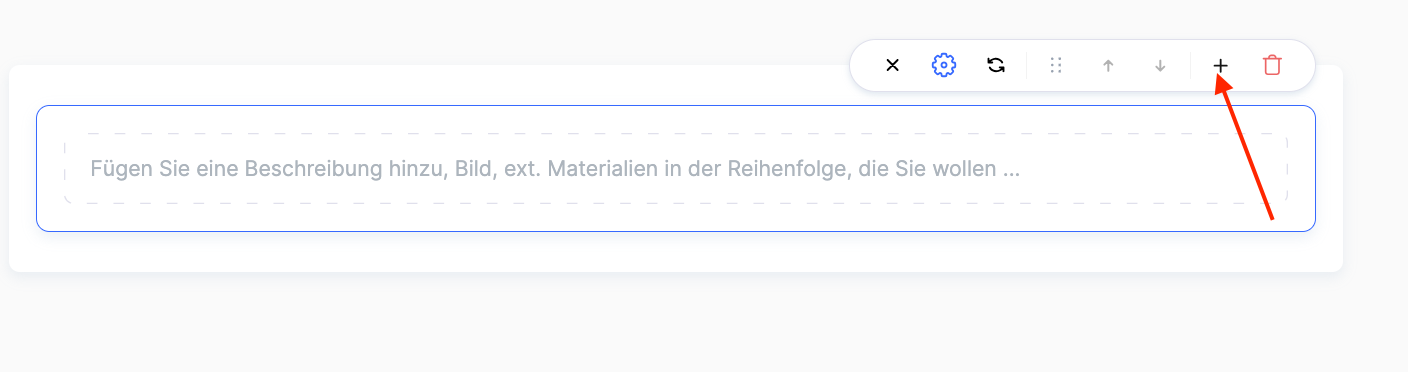
oder wähle einen Fragetyp im linken Panel aus.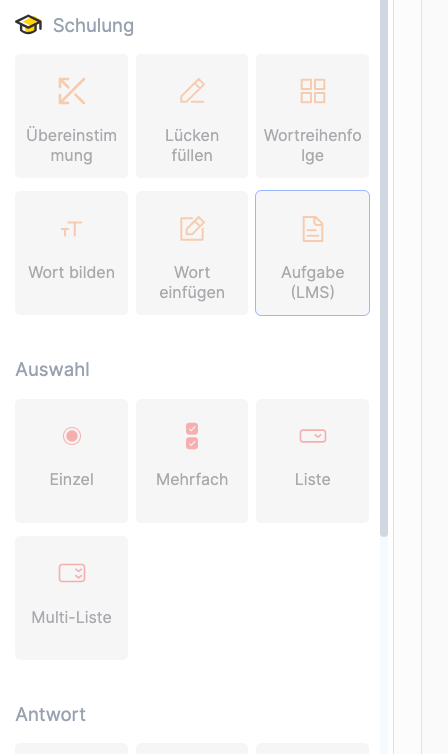
Tipp: Wenn dein Kurs viele praktische Aufgaben enthält, füge direkt in den Aufgabennamen die Lektion oder Nummer ein — so wird die spätere Organisation und Bearbeitung deutlich einfacher.
Einrichtung der verpflichtenden Überprüfung durch den Tutor
Für Aufgaben, die eine manuelle Überprüfung erfordern, musst du in den Quiz-Einstellungen die Option Genehmigung — durch Tutor aktivieren.
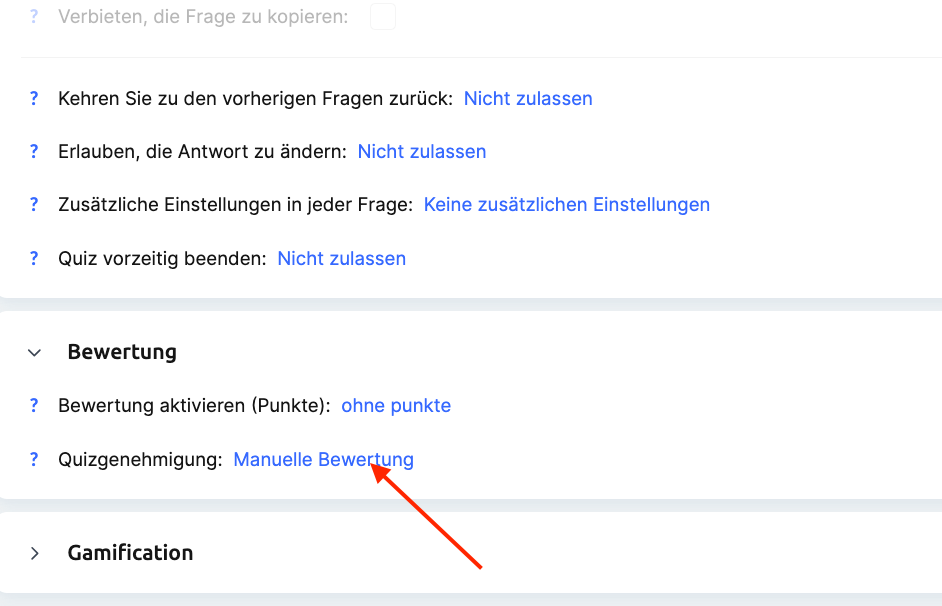
Diese Funktion ermöglicht es dem Tutor, Antworten einzusehen, Kommentare zu hinterlassen und den Bearbeitungsstatus festzulegen.
Nachdem die Aufgabe erstellt wurde, füge sie über den Lektionen-Editor zur gewünschten Lektion hinzu. Öffne im Menü Kurse den entsprechenden Kurs und dann die benötigte Lektion. Eine detaillierte Anleitung dazu findest du in einem separaten Artikel.
Die Aufgabe wird als Teil des Unterrichtsinhalts integriert, sodass Lernende sie direkt während der Bearbeitung der Lektion ausführen können.
Wenn du planst, bei einem Kurstarif eine Tutor-Überprüfung zu verwenden und bei einem anderen eine automatische Überprüfung, kannst du dies ebenfalls auf der Plattform einstellen.
Mehr dazu im Artikel Wie man eine Aufgabe für verschiedene Tarife erstellt.
Wie Lernende die Aufgabe sehen
Nachdem die Aufgabe hinzugefügt wurde, erscheint sie im Lektioneninhalt. Um sicherzustellen, dass alles korrekt angezeigt wird, verwende die Funktion Vorschau. Öffne den Lektionen-Editor, wechsle in den Vorschau-Modus und überprüfe die Darstellung aus Sicht der Lernenden.

Wenn ein Lernender eine Aufgabe mit obligatorischer Tutor-Überprüfung abschließt, erscheint der Status Quiz wartet auf Prüfung durch Tutor.
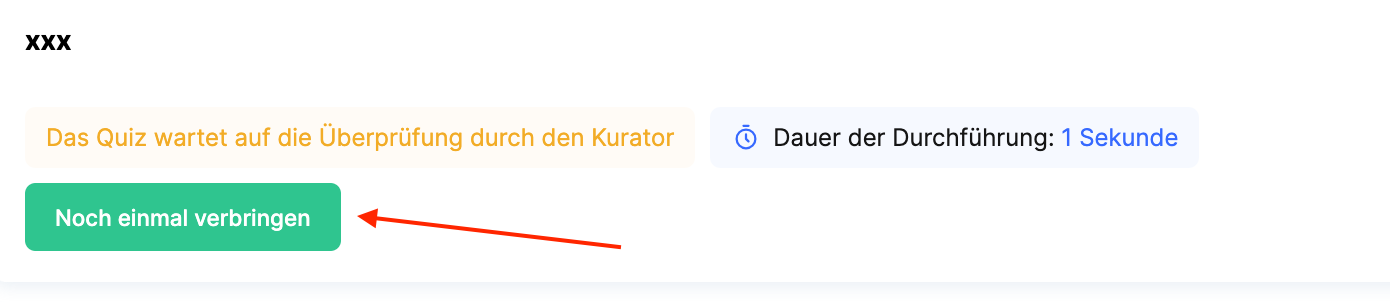
Erst nach der Überprüfung ändert sich der Status zu Bestanden, Nicht bestanden oder Überarbeitung erforderlich.
Der Lernende kann anschließend auch die Kommentare, das Feedback oder Empfehlungen des Tutors einsehen.
Wie man eine abgeschlossene Aufgabe überprüft
Wichtig: Die Überprüfung von Aufgaben ist nur im Tutor-Bereich verfügbar, nicht im Lernenden-Bereich. Der Tutor muss sicherstellen, dass er im entsprechenden Projekt als Tutor (oder Administrator) angemeldet ist — und nicht als Lernender.
Sobald ein Lernender die Aufgabe abgeschlossen hat, wird sie im Menü Üben des Kurses zur Überprüfung verfügbar.
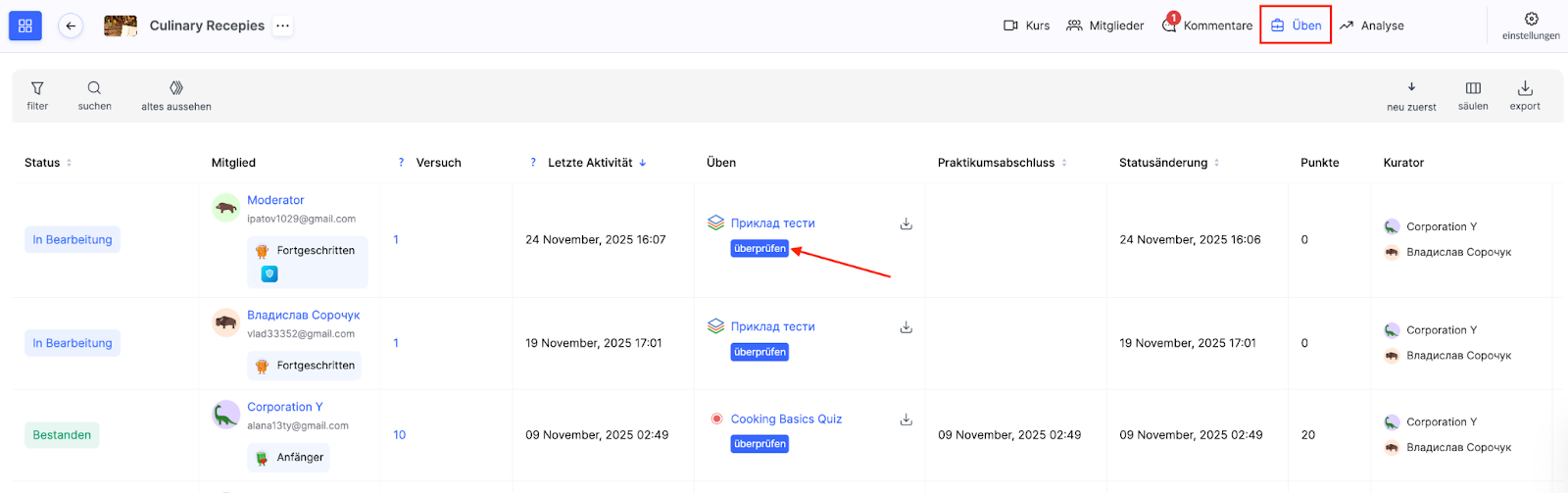
Klicke auf Überprüfen, wähle das Ergebnis aus, füge bei Bedarf Punkte oder Kommentare hinzu und speichere.
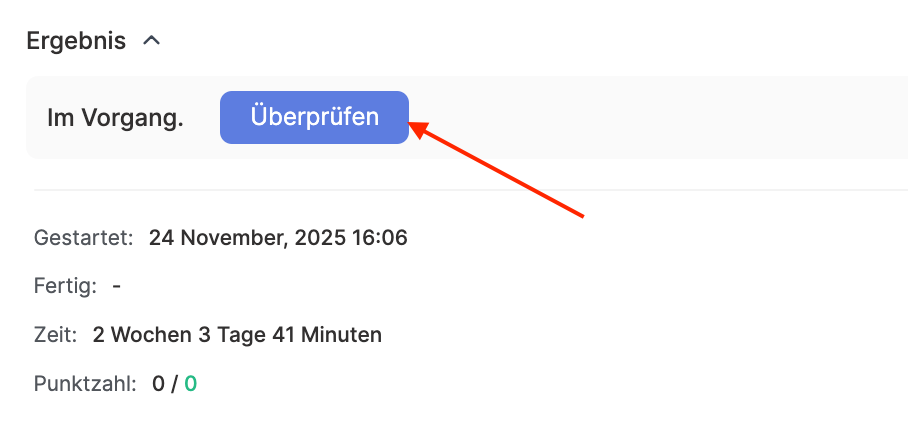
Die verpflichtende Überprüfung durch den Tutor gewährleistet eine qualitativ hochwertige Wissenskontrolle und ermöglicht eine individuelle Betreuung jedes Lernenden. Dies steigert die Effektivität des Lernprozesses und verbessert die Kommunikation zwischen Tutor und Lernenden.
Fand die Antwort nicht? Wenden Sie sich an den Support-Service über Online Chat or Telegram
